TIPPS/PROBLEMBEHANDLUNG

| Übersicht | Tipps/Problembehandlung |
![]()
TIPPS/PROBLEMBEHANDLUNG
![]()
| Wenn du ein Problem mit dem Diercke Grundschul-Globus im Unterricht hast, wende dich bitte an deine Lehrerin/deinen Lehrer. Falls du den Diercke Grundschul-Globus zuhause verwendest und ein Problem auftritt, sprich bitte deine Eltern an. Falls die Software auf dem System nicht oder nur unzureichend läuft (z.B. Programmabsturz, Probleme mit extrem langsamer Darstellung), bitte unbedingt die nachfolgenden Hinweise lesen und ERST DANN an die folgende Hotline anrufen: |
![]()
Proxy-Server, Betrieb im Netzwerk: Wenn Sie die Software in einem Netzwerk betreiben und die einzelnen Rechner über einen Proxy-Server Zugang zum Internet haben, benutzen Sie bitte die beigefügte Software „Server Einstellungen“. Sie öffnen das Programm über den Windows „Start“-Button -> „Alle Programme“ -> „Diercke Grundschul-Globus“ -> „Server Einstellungen“. |
![]()
| Programmabsturz: Wenn Sie feststellen, dass die Software abstürzt, einfriert oder sich nur sehr zäh bedienen lässt, kommen die unten aufgeführten Gründe dafür infrage. So könnte bei einem Absturz Ihr Bildschirm aussehen: |
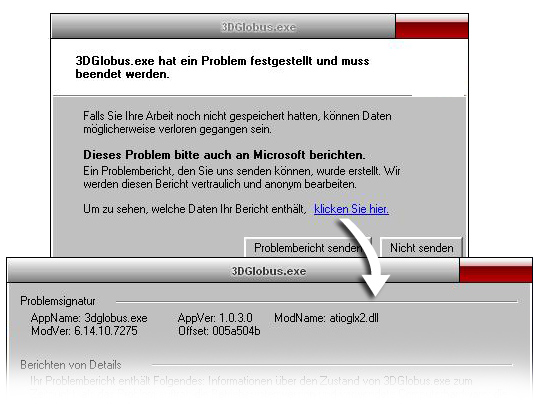
| Den blau hervorgehobenen unterstrichenen Link „...klicken Sie hier“ sollten Sie unbedingt anklicken. Machen Sie von dem sich öffnenden Fenster einen Screenshot (Taste „Druck“ auf Ihrer Tastatur und anschließendes Einsetzen mit STRG+V in ein Bildbearbeitungsprogramm). Sie können stattdessen auch die Angaben unter „Problemsignatur“ abschreiben. Senden Sie den Screenshot als .jpg-Grafik oder die abgeschriebenen Angaben zusammen mit Ihrem Anliegen an support@imagon.de |
| Probleme mit extrem langsamer Darstellung (Intel Onboard Grafik) Sollte das Programm sich nur sehr zäh oder deutlich zu langsam bedienen lassen, reicht die Grafik-Leistung des Rechners nicht aus. Falls der verwendete Computer über keine separate Grafik-Karte sondern nur über einen grafikfähigen Chipsatz verfügt (sogenannte Intel Onboard-Grafik, wird häufig bei Notebooks verwendet), müssen folgende Einstellungen vorgenommen werden. |
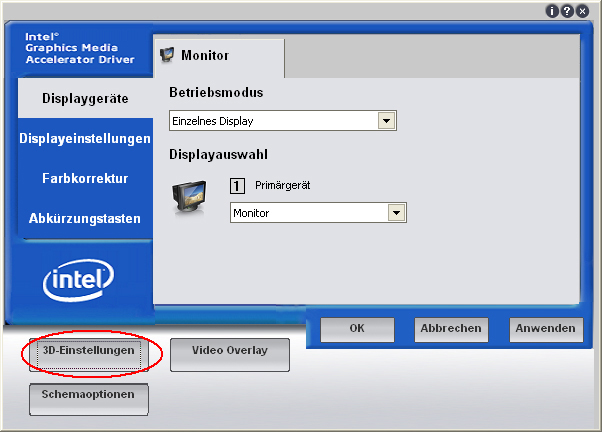
|
• Mit der rechten Maustaste auf den Desktop klicken. |

|
Im Dialog "OpenGL Einstellungen" (siehe Abbildung) folgendermaßen vorgehen: |